- Divide en volúmenes para sortear límites de tamaño y de sistemas FAT32.
- Elige ZIP para máxima compatibilidad; RAR o 7z si priorizas compresión.
- Las partes no son usables por separado; reúnelas desde la primera pieza.
- Protege con contraseña y ocultación de nombres cuando necesites privacidad.
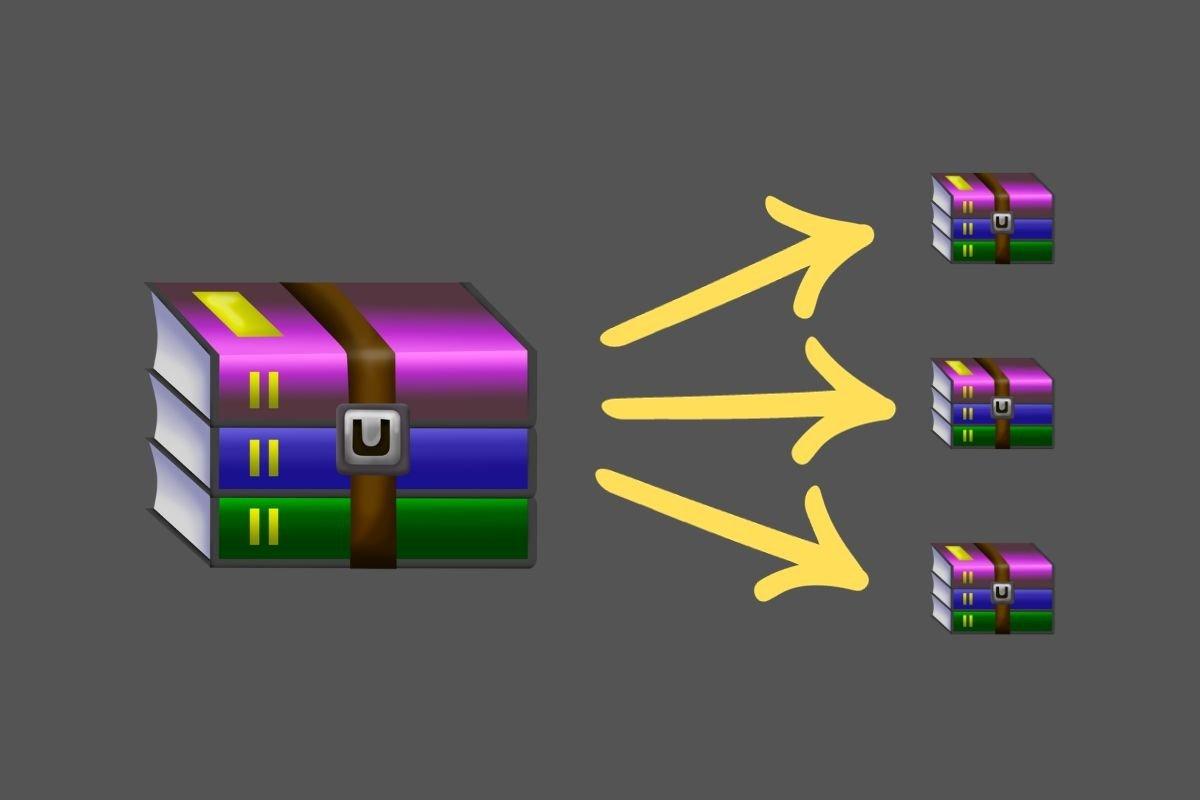
Cuando un archivo pesa demasiado y no hay manera de enviarlo por correo, compartirlo por WhatsApp o subirlo a ciertos servicios en la nube, dividirlo en partes suele ser la jugada más inteligente. Partir un archivo comprimido en trozos te permite ajustar cada fragmento a los límites de tamaño del servicio que vayas a usar, sin perder el contenido original.
Esta técnica fue popular hace años, pero sigue plenamente vigente porque muchos sistemas y servicios aún imponen topes de subida (por ejemplo, WhatsApp limita a 100 MB cada archivo). Con WinRAR o 7-Zip puedes crear volúmenes de un tamaño concreto y después recomponerlos sin complicaciones en el destino, todo en unos pocos clics.
Qué significa cortar un archivo comprimido en partes
En la práctica, dividir un archivo comprimido consiste en crear varios ficheros consecutivos con un tamaño que fijamos por adelantado (por ejemplo, trozos de 100 MB). Estos trozos no sirven por separado: para recuperar el contenido original deben unirse de nuevo con la herramienta adecuada.

Este punto es clave: si cortas un vídeo de 4 GB en piezas de 400 MB, no obtendrás diez vídeos independientes. Obtendrás diez fragmentos del contenedor que, cuando se unan, reconstruirán el archivo de vídeo original exactamente como estaba.
En algunas herramientas, como WinRAR, incluso puedes elegir el formato de nombre de las partes. Si prefieres identificadores antiguos tipo .r01 en lugar de .part01.rar, puedes activar los nombres de volumen en formato tradicional desde la pestaña Avanzado de la ventana de compresión.
Ten en cuenta que si empleas compresión sólida al crear volúmenes, extraer un único fichero puede obligar al programa a descomprimir partes previas. En escenarios con volúmenes de gran tamaño (por ejemplo, del tamaño de un CD o un DVD), esta dependencia puede ralentizar bastante la extracción.
Por qué dividir en varios archivos: límites, compatibilidad y seguridad
Los sistemas de archivos antiguos como FAT12, FAT16 o FAT32 imponían límites estrictos al tamaño de cada fichero. En FAT32 no puedes tener archivos mayores de 4 GB, algo que aún encontrarás en muchos pendrives o tarjetas antiguos. Dividir un archivo grande solventa esta limitación sin necesidad de formatear la unidad.
Además, hay una cuestión de resiliencia: si un archivo de 4 GB se corrompe, lo pierdes entero de una tacada. En cambio, si manejas diez piezas de 400 MB, un daño aislado afecta a menos datos y a veces permite rescatar parcialmente la información con algo de esfuerzo.
Por último, los topes de subida y envío siguen ahí. Muchos servicios de almacenamiento, mensajería o correo electrónico imponen límites por archivo. Dividir en trozos más pequeños te permite transferirlos por separado y, en el destino, unirlos sin pérdida de información.
La compatibilidad no es un problema si eliges bien el formato. 7-Zip trabaja por defecto con 7z, pero para compartir conviene usar ZIP por su soporte universal. Y con WinRAR puedes optar por RAR o ZIP según te convenga, manteniendo la división por volúmenes.
Cómo dividir archivos en partes con WinRAR
WinRAR no solo descomprime: también comprime y, entre sus funciones menos conocidas, tiene la de partir en volúmenes un archivo comprimido. El proceso es sencillo, inmediato y completamente integrado con el Explorador de Windows.
Comienza seleccionando el archivo o la carpeta que quieras partir, haz clic derecho y pulsa en Añadir al archivo. Se abrirá la ventana de parámetros de compresión de WinRAR con todas las opciones disponibles para ajustar el resultado.
En esa ventana, fíjate en la sección que dice Partir en volúmenes. Aquí es donde indicas el tamaño máximo de cada parte. Puedes desplegar la lista para elegir un valor predefinido (por ejemplo, perfiles tipo CD700 para 700 MB o DVD+R para alrededor de 4.481 MB), o introducir tú mismo la cifra que prefieras.
Cuando introduces una cantidad manual, recuerda especificar la unidad en la casilla contigua: Bytes, KB, MB o GB. Así te evitas confusiones y te aseguras de que las piezas se ajustan exactamente al tamaño que necesitas para enviarlas o grabarlas donde quieras.
Si estás trabajando con unidades extraíbles, tienes la opción de Detectar automáticamente el tamaño del volumen. WinRAR calculará el tamaño óptimo de cada pieza para que encaje al máximo dentro del espacio disponible en ese disco extraíble, lo que es muy práctico si estás preparando archivos para varios medios físicos.
En la pestaña Avanzado puedes marcar la casilla Nombres de volumen en formato antiguo si prefieres la nomenclatura corta de toda la vida (por ejemplo, .r01) en lugar del estilo .part01.rar. Es una cuestión de preferencia, pero puede facilitar la compatibilidad con software muy antiguo.
Por último, valora si te interesa activar compresión sólida. Comprime mejor, pero como decíamos, dificulta la extracción de un único archivo sin pasar por los volúmenes previos. Si tu prioridad es la velocidad de acceso a piezas concretas, no la actives para volúmenes.
Cuando lo tengas todo listo, pulsa Aceptar. WinRAR creará tantas partes como hagan falta respetando el tamaño fijado; todas con el mismo peso salvo la última, que suele ser más pequeña. Verás en la carpeta de destino los ficheros con el nombre elegido y su sufijo de parte correspondiente.
Cómo dividir archivos en partes con 7-Zip
7-Zip es gratuito, muy ligero y tremendamente eficaz. Por defecto trabaja con el formato 7z, pero si vas a compartir los volúmenes, lo más práctico es generar ZIP para compatibilidad máxima con prácticamente cualquier descompresor.
Tras instalar 7-Zip (elige la versión de 32 o 64 bits según tu Windows; en Linux se usa por línea de comandos y, si estás en macOS, el proyecto oficial no proporciona versión gráfica, por lo que se recomienda alternativas como Keka), localiza el archivo a dividir, haz clic derecho, entra en 7-Zip > Add to archive y se abrirá la ventana con todas las opciones.
En Archive format, cambia 7z por zip si quieres asegurar que cualquiera pueda recomponer las partes sin instalar 7-Zip. Ahora baja hasta el campo Split to volumes, bytes (Dividir en volúmenes, bytes), que es donde determinarás el tamaño de cada trozo.
La casilla acepta atajos de unidad. Puedes escribir 10M para 10 megabytes, 100M para 100 MB, o incluso 1G para un gigabyte. También entiende b (bytes), k (KB), m (MB) y g (GB), de forma que 50m crea piezas de 50 MB. Si te resulta más cómodo, 1G equivale a 1024M, así que puedes usar uno u otro indistintamente.
Con todo a punto, pulsa OK. 7-Zip mostrará el progreso y generará un conjunto de ficheros secuenciales que no superan el tamaño indicado. La última pieza, como siempre, puede pesar menos. Normalmente, el primer archivo queda con extensión .zip.001 y el resto va incrementando el número ascendente .002, .003, etc.
Para recomponer, basta con abrir el primer fichero de la serie (.001) con 7-Zip o con un descompresor compatible y extraerlo al destino; la herramienta irá leyendo las partes restantes en orden y reconstruirá el archivo original sin que tengas que hacer nada más.
Perfiles de tamaño, nomenclaturas y particularidades útiles
Muchas aplicaciones incluyen perfiles de volumen pensados para medios físicos o límites de servicios: 700M – CD para discos de 700 MB, DVD+R con 4.481 MB, 100 MB para límites de adjuntos comunes o 5 MB para envío seguro por correo corporativo, por citar algunos.
Si te interesa conservar compatibilidad con software más antiguo o con herramientas específicas, puedes elegir nomenclaturas clásicas. En WinRAR, por ejemplo, la opción de nombres de volumen en formato antiguo permite generar sufijos como .r01, .r02, etc., en lugar de .part01.rar, .part02.rar.
En 7-Zip, además de la interfaz gráfica, existe un campo de Parameters donde se pueden añadir parámetros avanzados para alterar el comportamiento del programa. Para usuarios básicos no hace falta tocarlo, pero algunos ajustes pueden ser útiles en casos concretos.
Un ejemplo práctico mencionado a menudo es un parámetro orientado a nombres en UTF-8 cuando trabajas con símbolos o acentos fuera de ASCII en los nombres de archivo. Es una casuística avanzada, pero conviene saber que 7-Zip ofrece ese control fino si lo necesitas.
Unir las partes: cómo recomponer el archivo original
La unión es incluso más sencilla que la división. Con WinRAR, localiza el archivo con extensión .part1 (o el primero de la serie si usaste nombres antiguos .r01/.r02) y elige Extraer en. Si todas las partes están en la misma carpeta, WinRAR hará el resto automáticamente.
Si falta alguna pieza o están en directorios distintos, WinRAR te pedirá que indiques la ruta de las partes .part2, .part3 y así sucesivamente. En cuanto las tenga todas, juntará cada segmento en orden y dejará en el destino el archivo final tal y como estaba antes de partirlo.
Con 7-Zip, el procedimiento es similar: abre el primer fichero de la cadena (.001), pulsa Extraer y asegúrate de que el resto de piezas están accesibles en la misma ruta. La herramienta hará la concatenación y descompresión de forma transparente.
Recuerda que las piezas no son utilizables de forma individual. Hasta que no completes la unión, no podrás reproducir un vídeo, abrir un documento o usar un instalador que haya sido fragmentado en volúmenes.
Usar WinRAR y 7-Zip desde el Explorador de Windows
Tanto WinRAR como 7-Zip se integran con el Explorador, lo que agiliza el trabajo diario. Basta con hacer clic derecho sobre el archivo o carpeta y elegir la opción correspondiente (Añadir al archivo en WinRAR o 7-Zip > Add to archive en 7-Zip) para lanzar el cuadro de configuración.
Si prefieres abrir primero la aplicación y luego añadir los archivos, no hay problema: el resultado es exactamente el mismo. WinRAR, en particular, permite iniciar el proceso desde su interfaz con el botón Añadir y luego seleccionar destino, formato y división en volúmenes.
Una vez terminado el proceso, verás en la carpeta de salida los archivos .rar o .zip acompañados de sus partes numeradas. Salvo la última, todas deberían respetar el tamaño fijado para el volumen.
Si en tu Windows los archivos ZIP se visualizan como si fueran carpetas, existe configuración del sistema para evitar esa asociación y que el ZIP se trate como archivo. No afecta a la división o unión, pero puede hacer más cómodo el manejo.
Dividir y recomponer en Android
¿Trabajas desde el móvil? En Android puedes usar la app RAR de los creadores de WinRAR para comprimir, dividir archivos en Android y extraer directamente en el teléfono. Es útil para compartir archivos grandes sin pasar por el PC.
- La app permite dividir archivos RAR en varias partes y configurarlas según el tamaño máximo que necesites.
- También puedes comprimir archivos en RAR o ZIP directamente desde el móvil, con opciones de contraseña y compresión.
- Si ya no necesitas un archivo, la aplicación facilita eliminar comprimidos y gestionar el almacenamiento.
- La interfaz es sencilla y te guía para usar RAR en Android sin complicaciones, tanto para crear como para extraer.
Consejos prácticos para elegir el tamaño de las partes
Piensa primero dónde vas a enviar o guardar las piezas. Si vas a usar correo o mensajería, ajusta el tamaño para cumplir sus límites (por ejemplo, 100 MB por archivo en ciertas plataformas). Si planeas grabar en CD o DVD, aprovecha los perfiles predefinidos para llenar el medio al máximo.
Evita elegir tamaños rarísimos que compliquen la recomposición al destinatario. El estándar suele ser múltiplos como 5 MB, 100 MB o 700 MB. Así es más fácil recordar el límite y asegurarte de que cada parte cumple la restricción del servicio que uses.
Cuando trabajes con 7-Zip, puedes escribir directamente cantidades como 50m o 1g. Recuerda la equivalencia 1G = 1024M si quieres afinar el cálculo, especialmente al encajar piezas en medios físicos o cuotas exactas.
Si el destinatario no tiene claro qué herramienta usará para unir las partes, opta por formato ZIP al dividir con 7-Zip o WinRAR. ZIP es el comodín universal y, en la gran mayoría de equipos, se puede abrir sin instalar nada extra.
Seguridad, contraseñas y ocultar nombres
Para un plus de privacidad, puedes proteger el archivo con contraseña en el momento de comprimir. Tanto WinRAR como 7-Zip permiten cifrar el contenido, y en el caso de 7-Zip con cifrado fuerte si eliges 7z.
Además, hay una opción que muchos pasan por alto: ocultar los nombres de los ficheros internos. Activándola, quien no tenga la contraseña no verá ni siquiera la lista de archivos; solo sabrá que hay un contenido protegido dentro del contenedor.
En escenarios con caracteres especiales o alfabetos no latinos en los nombres, resulta útil conocer que existen parámetros avanzados en 7-Zip para forzar codificaciones compatibles (por ejemplo, funciones orientadas a UTF-8), lo que evita sorpresas si el destinatario trabaja con otro sistema.
Por seguridad y fiabilidad, almacena las piezas juntas y verifica que no falta ninguna parte antes de enviar. Si una sola pieza se pierde o corrompe, la recomposición fallará y tendrás que volver a generar o transferir ese fragmento.
Caso práctico: de un archivo grande a piezas útiles
Imagina que tienes una imagen ISO de 6,7 GB. Si quieres subirla a un servicio que limita a 800 MB por archivo, puedes pedir a 7-Zip que cree piezas de 800M. Obtendrás varias partes del mismo tamaño y una última más pequeña con el sobrante, algo totalmente normal.
Una vez generadas, envías las piezas en tandas, las subes a la nube o las copias a los medios que tenías pensados. Al otro lado, quien reciba el conjunto abrirá la parte inicial (.001) o la .part1, y el software irá leyendo las demás en orden hasta reconstruir la ISO original.
Si prefieres WinRAR por su integración con Windows, el flujo es prácticamente idéntico: Añadir al archivo, elegir RAR o ZIP, ajustar Partir en volúmenes a 800 MB y Aceptar. En pocos minutos tendrás los volúmenes listos para compartir.
En unidades con FAT32, esta técnica es especialmente valiosa porque evita el tope de 4 GB por archivo. Al manejar piezas de menos de 4 GB, no toparás con el error de “archivo demasiado grande para el sistema de archivos de destino”.
Redactor apasionado del mundo de los bytes y la tecnología en general. Me encanta compartir mis conocimientos a través de la escritura, y eso es lo que haré en este blog, mostrarte todo lo más interesante sobre gadgets, software, hardware, tendencias tecnológicas, y más. Mi objetivo es ayudarte a navegar por el mundo digital de forma sencilla y entretenida.
